コースの概要
![]()
Adobe Illustrator(アドビ イラストレーター)の使い方を3時間×4回のレッスンで学ぶ講座です。
印刷会社の研修部署であるバンフートレーニングスクールが実際の社員研修のカリキュラムをベースに作り上げた講座で、未経験の方でもしっかり基礎が身に付きます。
イラストレーターとは?
Adobe Illustratorは、Adobe社が提供しているグラフィックソフトで、以下のようなことが行えます。
- 印刷物にもホームページにも使えるイラスト描画
- ロゴマークの作成
- 写真を取り込み、文字を打ち込んでポスターやチラシのレイアウト
- グラフィカルなバナーの作成
以前はグラフィックデザイナーが使うプロ用ツールでしたが、最近ではライトユーザーも多く利用するようになっています。
レッスンの内容
イラストレーター講座の4回のレッスンでは、それぞれ以下のような内容が学べます。
イラストレーター入門
初回に受講していただく「入門」のレッスンでは、イラストレーターを初めて使う方向けに、このソフトで何ができるのか?を広くご紹介していきます。
このレッスンでは以下のことが学べます。
- 新規ファイルの作り方
- 画面のズームとスクロール
- 基本図形の描画
- 線と塗りの指定
- 拡大縮小・回転・複製・反転・グループ化
- 文字の入力とフォント指定
- 写真の配置と切り抜き
- ファイルの保存
- トンボの作成
基本操作の練習

イラストレーターを初めて触る方のために画面構成とツールの紹介、ファイルの新規作成や開き方、保存の仕方などなど、この後イラストレーターを使っていくために欠かせない基本操作を練習します。
基本図形の描画
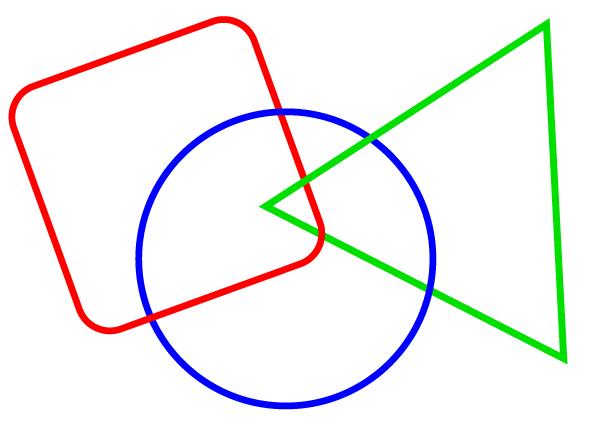
四角形や円形といった基本図形の描画を学習します。
図形をフリーハンドで感覚的に描く方法から数値を指定して厳密に描いていく方法まで様々な作り方をご紹介します。
オブジェクトの編集
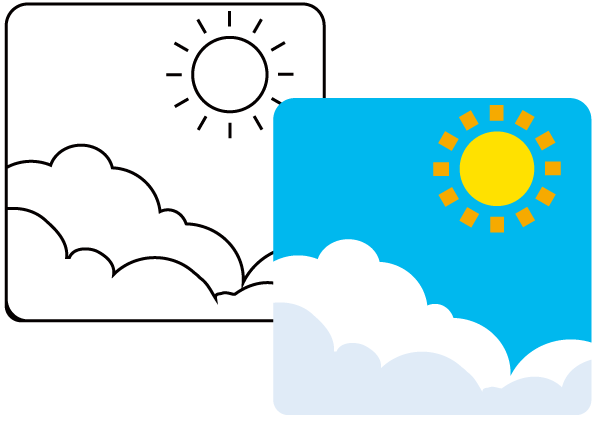
描いた図形に対して色を付けたり、枠線を設定する方法を学びます。
殺風景だった図形がどんどんグラフィカルに変化していきます。
図形を組み合わせてイラストを描く

図形のサイズや角度変更、同じパーツを複製しながらイラストの完成を目指します。
バラバラの図形が、組み合わさることで絵になっていく瞬間はなかなか感動です。
文字の入力
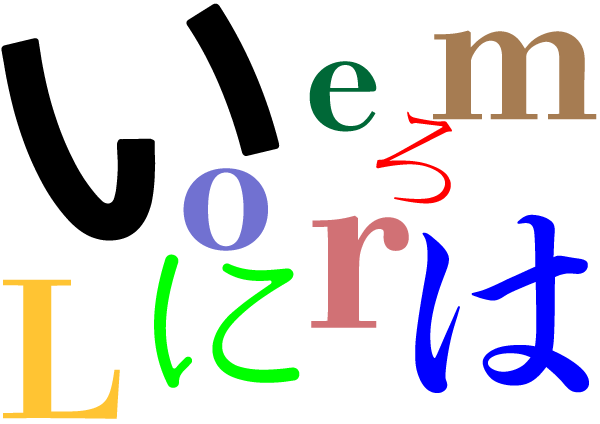
作品中に文字を入力します。
ポイントテキスト、エリアテキストといった基本的な入力方法から、サイズの変更、フォント指定をご紹介します。
写真の配置

ここまでの内容に加えて写真の読み込みができると、チラシのレイアウトがおこなえます。
ここでは、写真素材を取り込んで、ケーキショップのオープンチラシを作成します。
イラストレーターA
「A」のレッスンでは、「自由なイラストを描く」をテーマに基本図形だけでは描けない複雑なイラストの描き方を練習します。
このレッスンでは以下のことが学べます。
- 複数図形の合体・分割(パスファインダー機能)
- 線の加工(線幅ツール・パスのアウトライン・ブラシパネル)
- ペンツールによるイラスト描画(トレース)
基本図形を組み合わせる
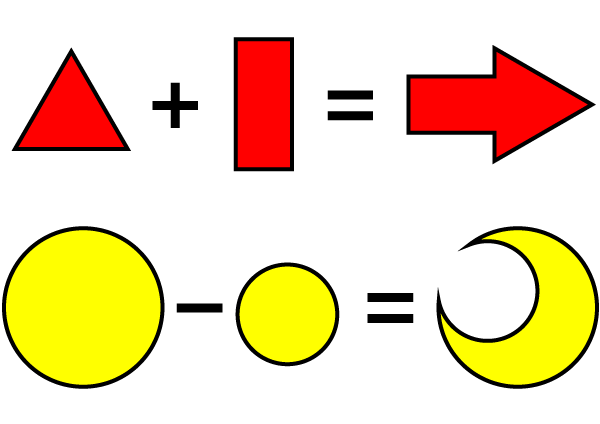
四角形や円形だけでは描けないイラストも、それらの基本図形を合体したり分割したりする「パスファインダー」機能をマスターすることで作り出せるようになります。
線(パス)の加工
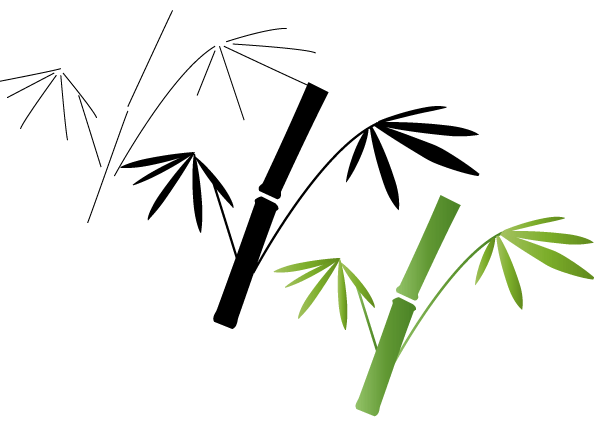
各ツールで描かれた線のことを「パス」と呼びます。パスを加工する技術を身に着けることで、さらに複雑な形状を生み出していくことができます。
ペンツールによるトレース作業
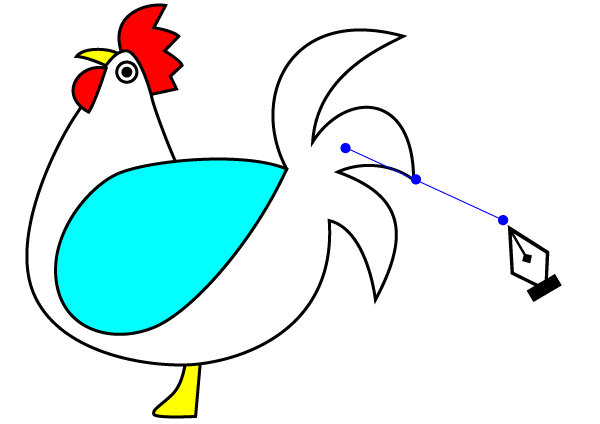
ペンツールは、独学で習得が難しい少しクセのあるツールですが、マスターすると思い通りの線が描けるようになります。このレッスンでコツをつかみましょう。
イラストレーターB
「B」のレッスンではより複雑、高度なイラストを描くための機能を学習します。また手書きのイラスト原稿を簡単にベクターデータ化する手法もご紹介します。
このレッスンでは以下のことが学べます。
- レイヤー機能
- マスク(クリッピングマスク・不透明マスク)
- シンボル機能
- グラデーションの適用と作成・編集
- パターンの適用
- 画像トレース
- ライブペイント
レイヤー機能

レイヤー機能はイラストレーターのグラフィックに階層構造を持たせる機能です。
地図のデータを使ってレイヤーの取り扱い方をじっくりとマスターしていきます。
シンボル機能

同じパーツを軽量かつ自由に配置できるのがシンボル機能です。
さくら吹雪のような美しい情景を簡単に、かつ軽量に作り出すことができます。
グラデーションの適用と調整

グラデーションを上手に使いこなすと、平坦なイラストに深みや立体感を持たせることができます。
ここでは、イラストにグラデーションを上手に適用する方法をご紹介します。
イラストレーターC
「C」のレッスンは、「文字の扱い」がテーマ。雑誌の表紙作成を通して文字の細かい扱い方を学びます。
このレッスンでは以下のことが学べます。
- アピアランス
- グラフィックスタイル
- 整列とグループ選択ツール
- 様々なテキストの入力
- テキストの編集
アピアランス機能

アピアランス効果は文字やオブジェクトの構造に手を加えてより効果的なグラフィックを作り出します。
文字をより見やすくするためのフチをつけたり、オブジェクトに影を付けて立体感を演出します。
テキストの編集

文字入力と編集の基本から応用まで文字についてのあれこれを学習します。
最終的な練習実践として雑誌の表紙や記事のデザインを作る練習をします。
レッスン受講の流れ
イラストレーター講座では、最初の「イラストレーター入門」を受講していただいた後は、A、B、Cはどの順序で受講していただいてもOKです。
などなど、入門を最初に受講された後はお好きな順序でご受講ください。
お申込み
イラストレーター講座では、以下のいずれかのお申込みが可能です。
▽イラストレーター講座(全4回)を受講
「入門」「A」「B」「C」4つのレッスンを一通り受講していただける講座です。
4回のレッスン中、2レッスンは再受講で受けなおしていただくことが可能です。
→再受講について
| 講座名 | イラストレーター講座 |
|---|---|
| レッスン回数 | 4回 |
| 学習時間 | 12時間(3時間×4回) |
| 対応OS | Windows / Macintosh |
| 価格(税込) | 52,800円 |
▽イラストレーター講座(全4回)+eラーニングを受講
スクールの教室で4回のレッスンを受けていただくのに加えて、同じ内容を自宅でも学習いただけるeラーニング(イラストレーター)がセットになっています。
忙しくてスクールに通えない時期の自宅学習や、受講後の復習教材としてご好評いただいてます。
| 講座名 | イラストレーター講座(eラーニング付) |
|---|---|
| レッスン回数 | 4回+eラーニング(1年間) |
| 学習時間 | 12時間(通学講座3時間×4回)+eラーニング学習 10時間10分 |
| 対応OS | Windows / Macintosh |
| 価格(税込) | 63,800円 |
▽入門(最初の1回)のみ受講
4回のレッスンのうち、1回目のレッスンだけをご受講いただけます。
「残りも受けてみたい」と思っていただけた場合は、イラストレーター講座(全4回)へ差額でご変更いただくことが可能です。
| 講座名 | イラストレーター入門 |
|---|---|
| レッスン回数 | 1回 |
| 学習時間 | 3時間(3時間×1回) |
| 対応OS | Windows / Macintosh |
| 価格(税込) | 13,200円 |
その他イラストレーターが学べるコース
イラストレーターと他の講座を組み合わせた料金お得なパックやコースをご用意いたしました。
イラストレーター講座(eラーニング)
スクールでおこなっているイラストレーター講座の内容をそのままご自宅で学習できるコースです。
スクール講師による動画をPCやスマホで見ながら、24時間365日、お好きな時に、お好きな分だけ学習できます。
わからないところや疑問点にはインストラクターがスクールと変わらずフォローいたします。
忙しくてなかなかスクールに通えない方、遠方で東京まで通うのが難しい方にオススメの講座です。
Illustrator&Photoshop基礎パック
イラストレーターにフォトショップをセットにしたパックです。
イラストレーターにフォトショップを組み合わせると、イラストレーターに取り込む写真がグレードアップ!
商品をより美しく!食べ物をよりおいしそうに、そして写真をきれいに切り抜いてオシャレなデザイン、様々な方向に可能性が広がっていきます。
→このパックに含まれる講座
- - イラストレーター講座
- - フォトショップ講座
Illustrator&Photoshopマスターコース
イラストレーターとフォトショップの基本講座に加え、上級編である実践講座を組み合わせたコースです。
イラストレーターとフォトショップの両ソフトを基礎から実践までじっくりと学ぶことができるため、チラシやポスターといった成果物が作れるようになります。
→このコースに含まれる講座
- - イラストレーター講座
- - フォトショップ講座
- - イラストレーター&フォトショップ実践講座
DTPマスターコース
印刷デザインの3大ソフトであるイラストレーター、フォトショップ、インデザインがセットで学べるコースです。
このコースを修了することにより、ポスターやチラシといった「ペラ物」からカタログや書籍などの「ページ物」までの印刷物を一通り作成できるようになります。
→このコースに含まれる講座
- - イラストレーター講座
- - フォトショップ講座
- - イラストレーター&フォトショップ実践講座
- - インデザイン講座